Mailchimp Groups:如何讓用戶在您的 WordPress 表單中選擇一個
已發表: 2021-04-26你想讓人們選擇他們被添加到哪些 Mailchimp 組嗎?
為 Mailchimp Groups 創建 WordPress 表單將使您能夠精確定位您的訂閱者。
在本文中,我們將向您展示如何使用 Groups 製作自定義 Mailchimp 註冊表單。 這樣,新訂閱者可以選擇他們想要接收的電子郵件。
立即創建您的 Mailchimp 表單
如何在 Mailchimp 中使用組?
Mailchimp Groups 讓您可以根據訂閱者的興趣將其分類。 這意味著您可以針對具有特定信息和促銷活動的人,而無需向他們發送他們不想要的電子郵件。
您是否想知道 Groups 和 Segment 之間的區別?
在基本層面上,組是訂閱者的固定“桶”,而細分的行為更像是過濾器。 因此,細分讓您可以根據他們的活動或人口統計特徵選擇人員,而群組則讓訂閱者控制他們所在的“桶”。
通過在 Mailchimp 中使用組,您可以:
- 讓人們挑選他們收到的電子郵件,這有助於提高參與度並降低退訂率
- 避免必須管理具有重疊訂閱者的單獨列表
- 向每位訂閱者發送針對性很強的電子郵件,以獲得更好的打開率
- 通過使每封電子郵件與特定組相關來獲得更多轉化。
您可以通過在訂閱表格中添加組選項來釋放組功能的全部功能。 我們將向您展示如何在 WordPress 中做到這一點。
如何將訂閱者添加到 WordPress 中的 Mailchimp 組
現在讓我們來看看如何允許用戶在您的 WordPress 表單中選擇 Mailchimp 組。
- 安裝 WPForms 插件
- 創建 Mailchimp 註冊表單
- 將 Mailchimp 組添加到您的表單
如果您已經知道如何在 WPForms 中使用 Mailchimp,您會發現本教程非常容易完成。 讓我們從安裝您需要的插件和插件開始。
1.安裝WPForms插件
您需要做的第一件事是安裝 WPForms 插件。 要繼續,您需要 Pro 許可證或更高版本。
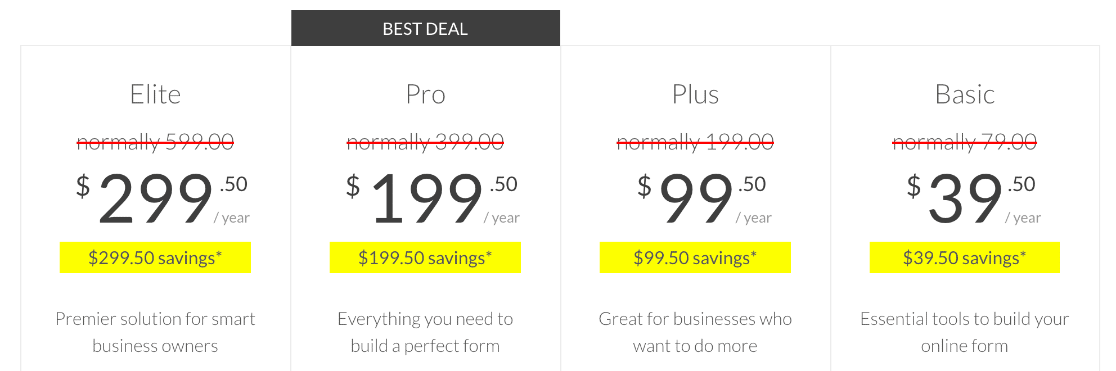
如果您需要一些入門幫助,請閱讀如何在 WordPress 中安裝插件。
接下來,您需要安裝 Mailchimp 插件。 激活 WPForms 後,您將在WPForms » Addons菜單中找到 Mailchimp 插件。
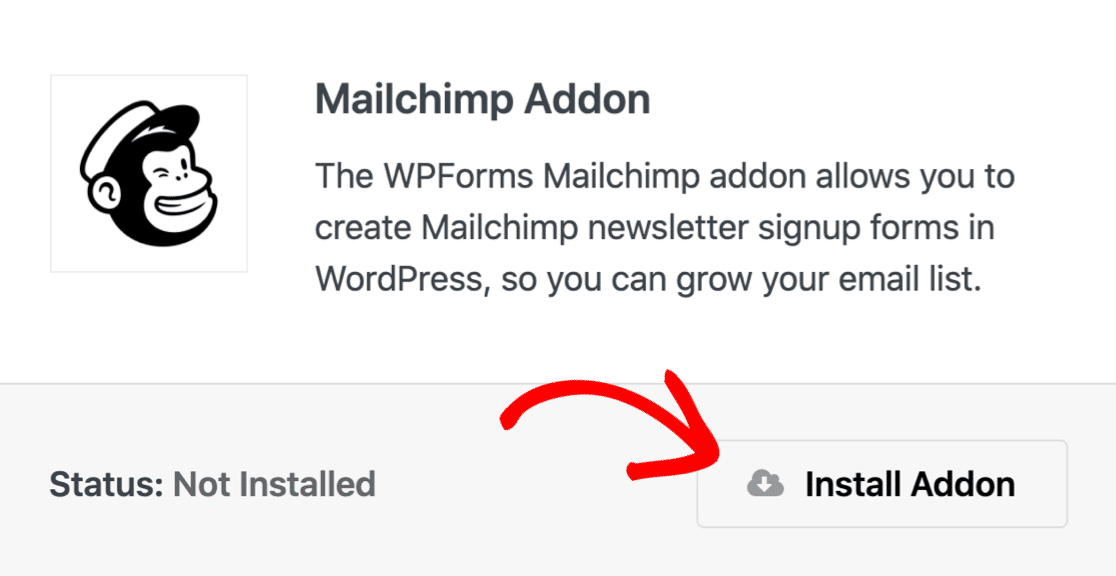
在我們繼續之前,讓我們登錄 Mailchimp 並檢查您的群組是否已設置。
您可以在 Mailchimp 中的Audience » Manage Audience 下拉菜單 » Manage Contacts » Groups下找到它們。
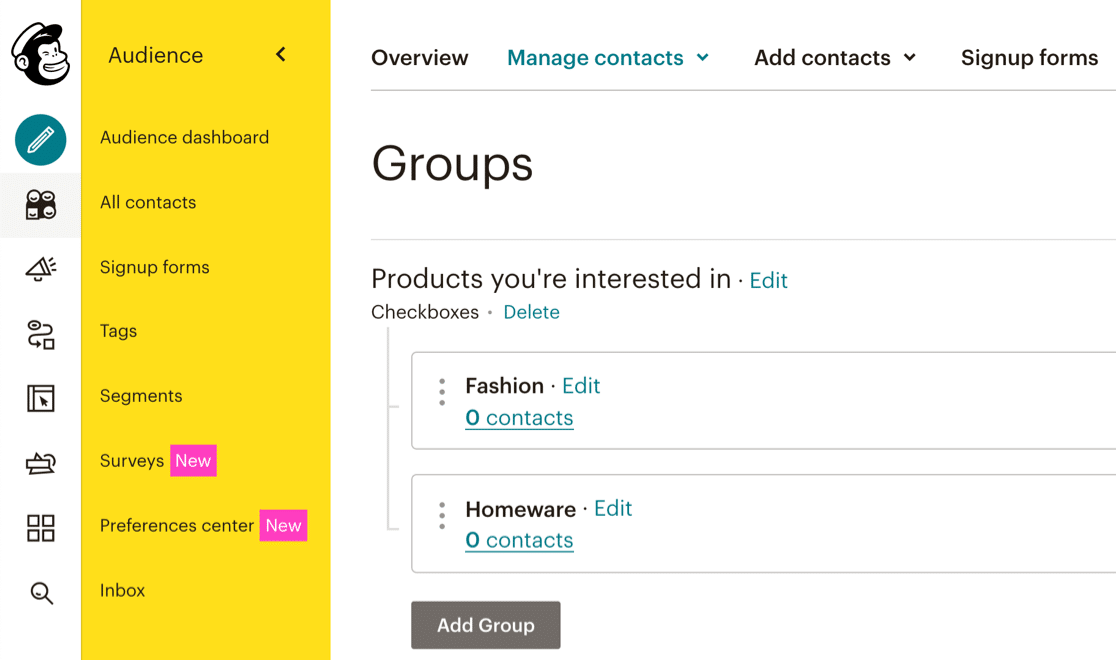
我們有 2 個名為 Fashion 和 Homeware 的組。
接下來,我們將為表單上的每個複選框組合設置條件邏輯。
2. 創建一個 Mailchimp 註冊表單
WPForms Pro 是 WordPress 最好的聯繫表單插件。
它帶有 100 多個表單模板,無需從頭開始即可輕鬆創建表單。 為了加快速度,讓我們使用時事通訊註冊表單模板。
前往WPForms » 添加新開始。
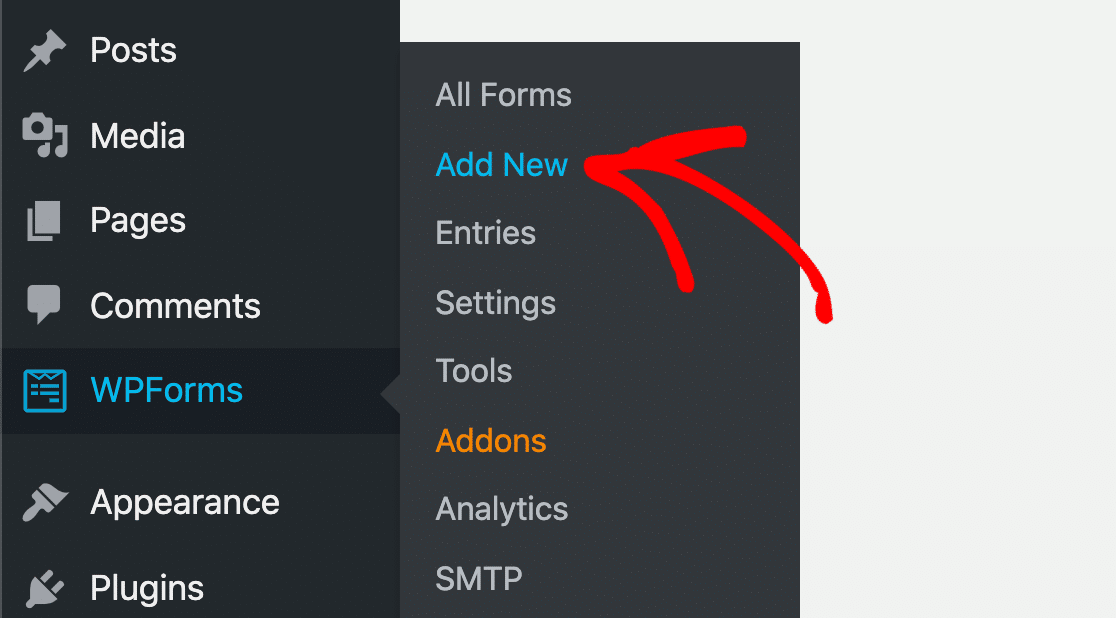
接下來,選擇時事通訊註冊表單模板。
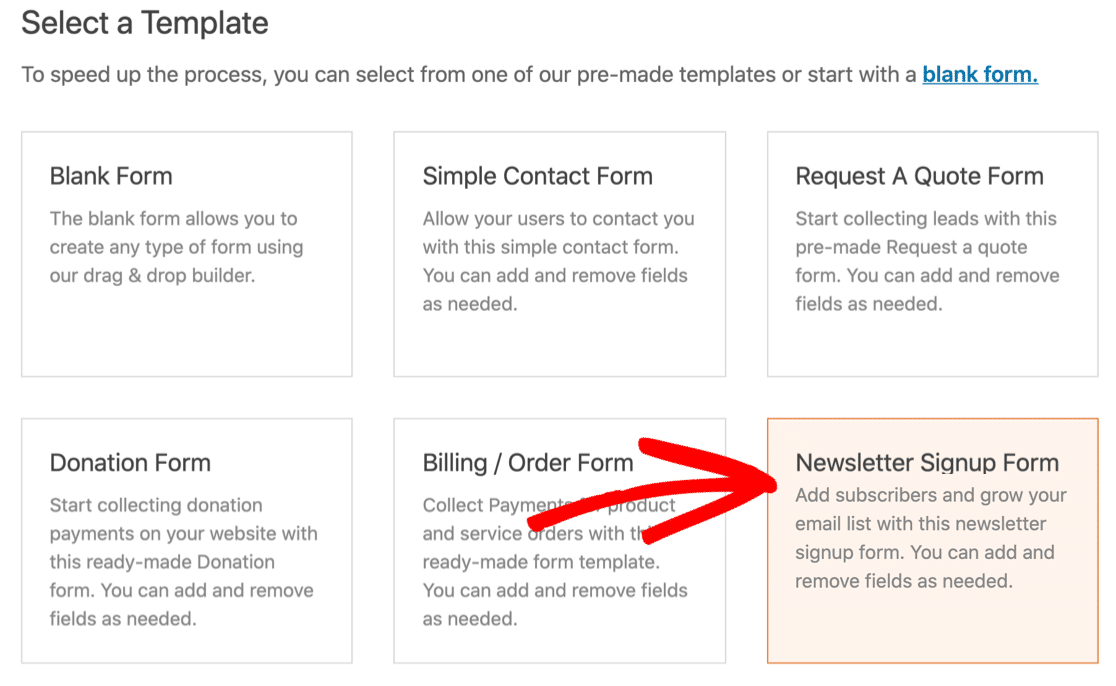
該表單有兩個默認字段Name和Email 。
此外,我們將添加一個與您的 Mailchimp 組相對應的複選框字段。
一個複選框將允許您的新訂閱者訂閱一個或多個組。 如果您只希望他們能夠選擇一個組,您可以使用多項選擇或下拉字段而不是複選框。
因此,在此示例中,讓我們添加一個複選框字段,其中包含 2 個選項:時尚和家居用品。
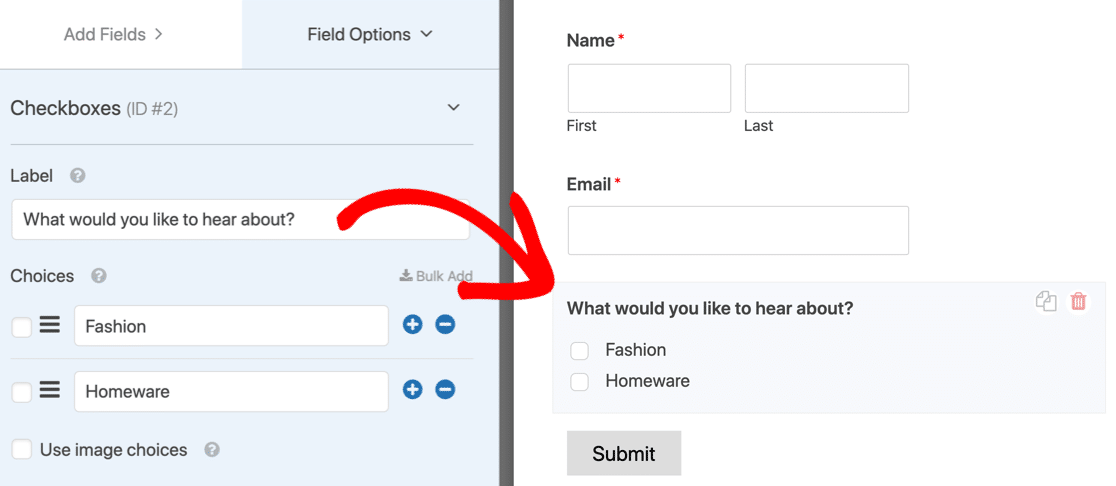
讓我們繼續看看如何在表單上創建條件邏輯以將用戶添加到 Mailchimp 組。
3. 將 Mailchimp 組添加到您的表單中
在這最後一步中,我們將創建 3 個到 Mailchimp 的連接。
這是它的工作原理:
- 如果選中第一個複選框,將運行第一個連接。
- 如果選擇了第二個,則將運行第二個。
- 如果兩個組複選框都被選中,第三個將運行。
首先,我們將連接到您的 Mailchimp 帳戶。 為此,請單擊左側任務欄中的營銷選項卡,然後單擊Mailchimp 。
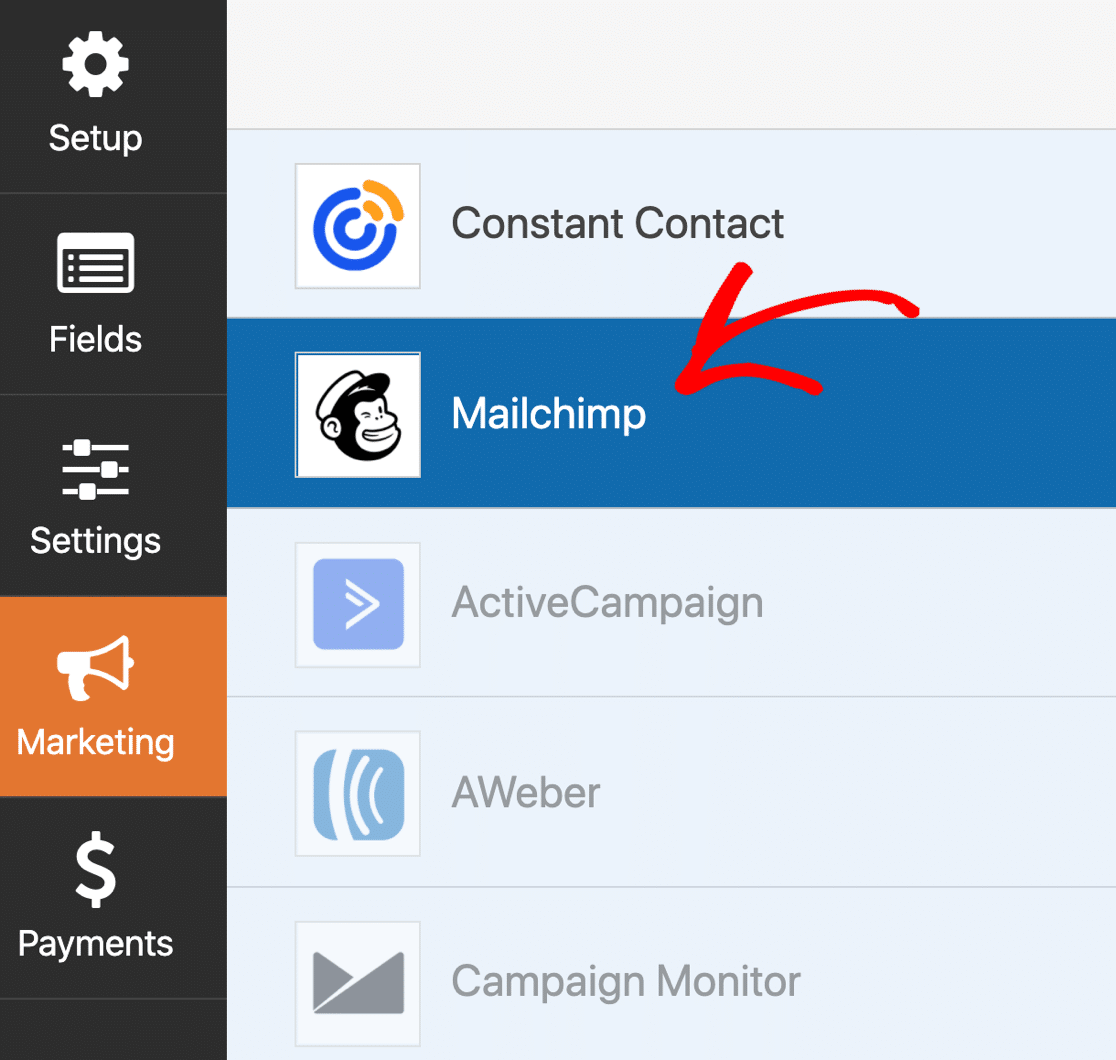

現在繼續並通過單擊藍色按鈕添加新連接。
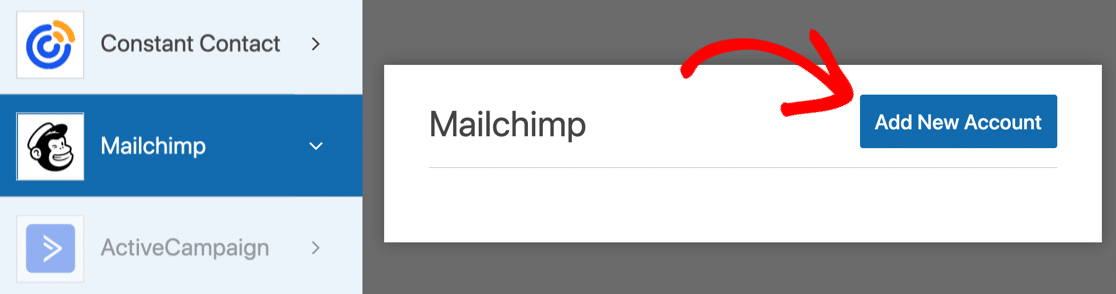
WPForms 將提示您輸入 API 密鑰。 您可以在 Mailchimp 中的個人資料圖標 » 帳戶 » 附加 » API 密鑰下找到它們。
您可以為連接使用任何名稱。
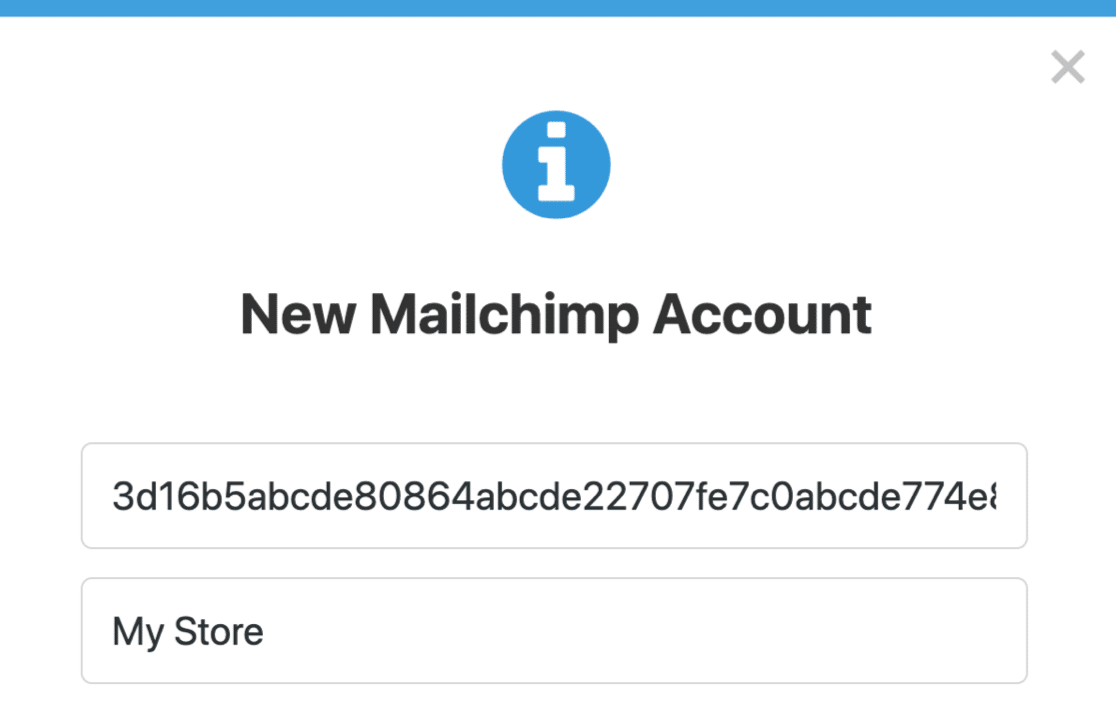
為每個複選框組合添加連接
接下來,讓我們為名為 Fashion 的第一個 Group 添加一個連接。 當系統提示您輸入名稱時,您可以將其命名為“Fashion Group Connection”。
設置方法如下:
- 選擇帳戶:從下拉列表中選擇我們剛剛連接的帳戶
- 選擇受眾:從列表中選擇受眾
- 要執行的操作:訂閱
- 訂閱者電子郵件:電子郵件
- 選擇組:您的第一個組的名稱(在我們的例子中,時尚)
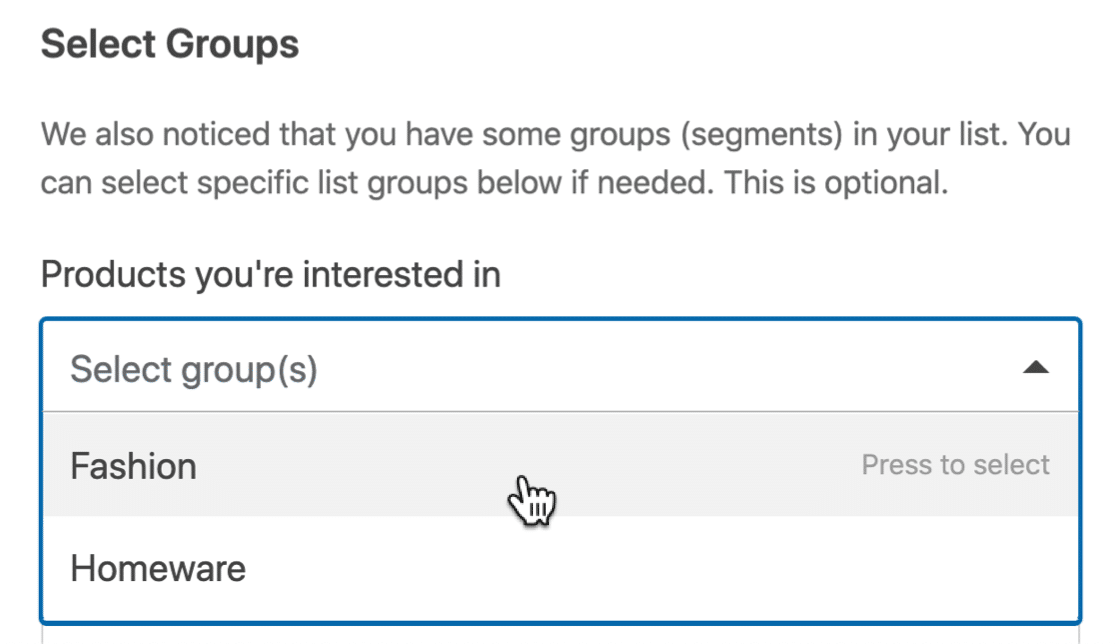
所有其他項目,如標籤,都是可選的。
現在向下滾動,直到找到啟用條件邏輯複選框並單擊它。 我們只想添加訂閱者,如果他們選擇了時尚複選框,那麼讓我們為此設置條件邏輯。
聲明是這樣寫的:
Process this connection if What would you like to hear about? is Fashion
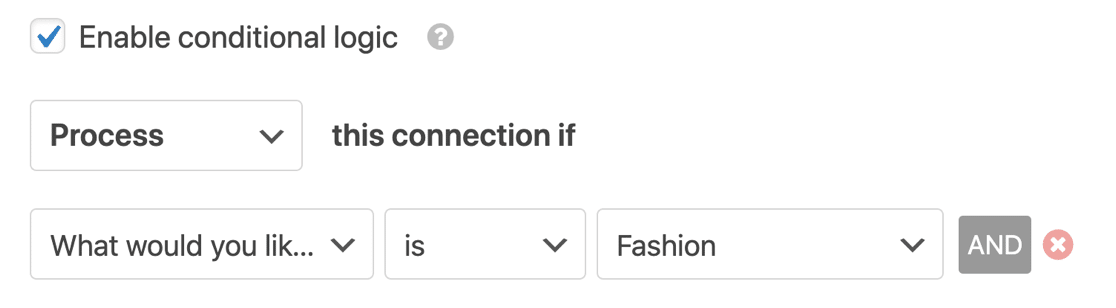
偉大的!
現在讓我們為第二組添加第二個連接。
向上滾動到頂部並再次單擊藍色的添加新連接按鈕。 重複該過程,但這一次,在我們剛剛遵循的設置步驟中選擇您的第二個組。
再次啟用條件邏輯。 如果選擇了第二個組,則此連接將運行。 所以在我們的例子中,它會寫成:
Process this connection if What would you like to hear about? is Homeware
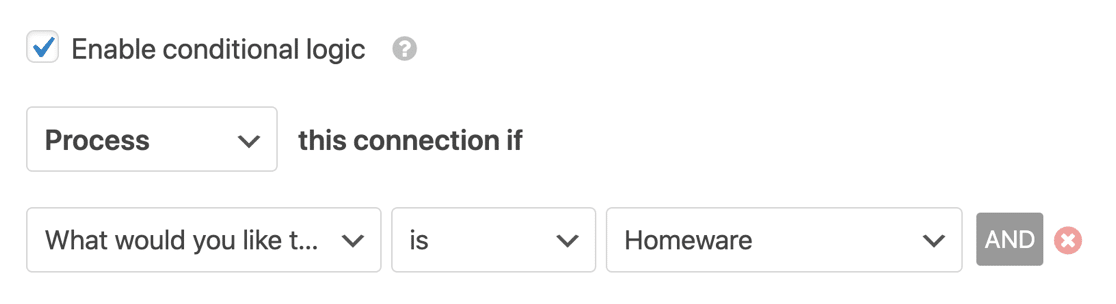
搞定? 現在我們需要添加第三個連接。 這一次,如果訂閱者選擇了兩個組,連接將被觸發。
為此,我們將添加一個 AND 條件。 為此,請單擊AND按鈕添加另一行。
像這樣設置:
Process this connection if What would you like to hear about? is Homeware AND
What would you like to hear about? is Fashion
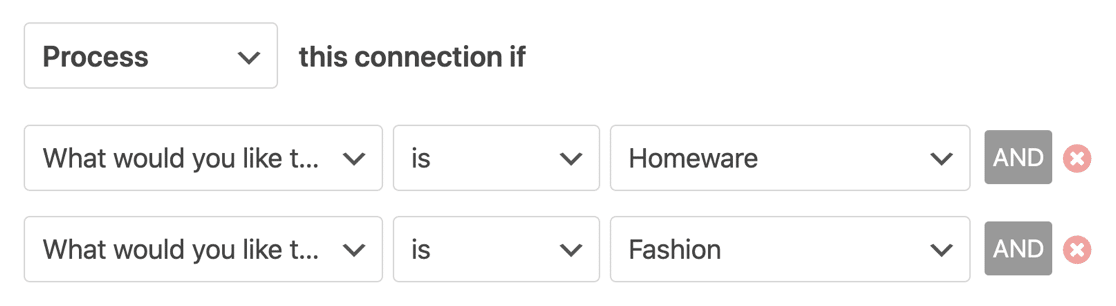
如果您有 2 個以上的組,則需要不斷添加更多連接。 確保每個可能的複選框組合都有 1 個連接。
現在您可以將表單嵌入頁面並進行測試!
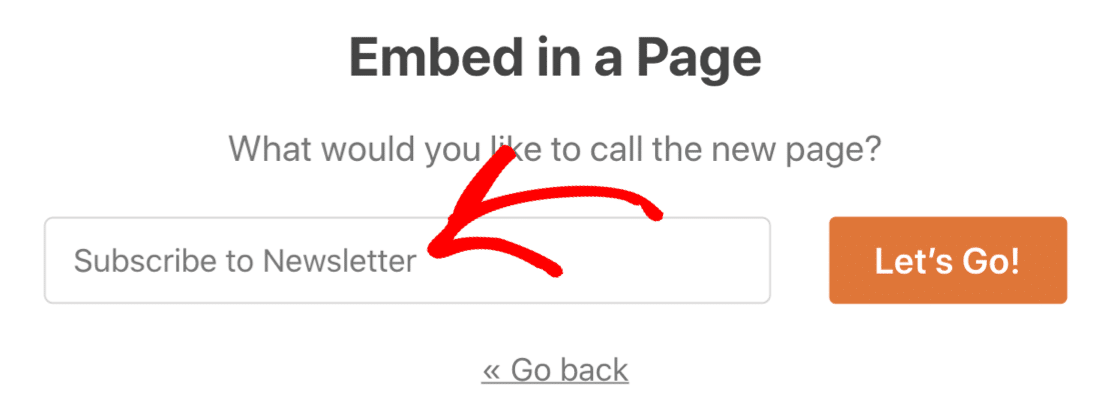
當有人選中 Fashion 複選框時,WPForms 將運行第一個連接並將它們添加到我們在 Mailchimp 中添加的 Fashion Group。 如果他們選擇 Homeware,則將運行第二個條件。
如果他們同時選擇,第三個 AND 條件將運行。
就是這樣! 現在您知道如何從 WordPress 表單輕鬆地將某人添加到 Mailchimp 組。
立即創建您的 Mailchimp 表單
查看更多 Mailchimp + WordPress 教程
您想了解更多有關在 WordPress 中使用 Mailchimp 的信息嗎? 查看這些教程和指南:
- WPForms 與 Mailchimp 表單生成器:您應該使用哪一個?
- 5 個更強大的 Mailchimp 替代品(+更好的支持)
- 最後,看看這個必不可少的 Mailchimp 集成列表!
準備好構建您的表單了嗎? 立即開始使用最簡單的 WordPress 表單構建器插件。 WPForms Pro 包含許多免費模板,並提供 14 天退款保證。
如果本文對您有所幫助,請在 Facebook 和 Twitter 上關注我們,以獲取更多免費的 WordPress 教程和指南。
